让Word2007快速到达指定的章、节、页
来源:岁月联盟
时间:2008-07-08
一、快速到达某章、某节
1、在Word 2007窗口中单击“开始”选项卡,在“样式”组中把文档中每一章的标题设为“标题1”,每一节的标题设为“标题2”,如果节下面还有更小的单元设为“标题3”……如果对设置的标题1、标题2……样式不满意,可以再选中标题,然后对字体、字型、字号、颜色、字间距和对齐方式等进行二次重设。
2、单击“视图”选项卡,在“显示/隐藏”组中把“文档结构图”项勾选上,这时窗口左侧会根据你设的章节标题显示出文档结构图。
3、在左侧文档结构图中,单击你要查看、修改的内容所在的章或节的标题,就能快速到达你所需的章节了。
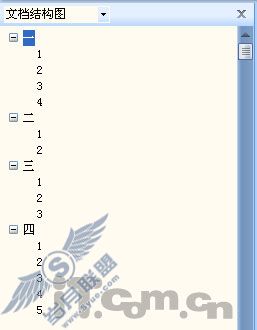
二、快速到达某页
1、在Word 2007中打开文档,单击“视图”选项卡,在“显示/隐藏”组中把“缩略图”项勾选上,这时窗口左侧会出现一列文档各页内容的缩略图。
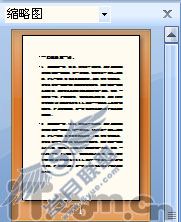
2、拖动左侧缩略图栏中的滚动条,找到准备要查看、修改的那页的缩略图并单击它,就能快速到达你所指定的页了。